AutoCAD中調整背景顏色的方法教程
時間:2023-05-31 16:20:07作者:極光下載站人氣:169
AutoCAD是一款非常好用的軟件,很多小伙伴都在使用。如果我們希望適當調整AutoCAD界面的背景顏色,小伙伴們知道具體該如何進行操作嗎,其實操作方法是非常簡單的。我們只需要進行幾個非常簡單的操作步驟就可以進行調整了。在AutoCAD界面任意空白處右鍵點擊一下后選擇“選項”,然后在“顯示”欄點擊“顏色”并進行設置和應用就可以了。小伙伴們可以打開自動的AutoCAD這款軟件動手操作起來,看看不同顏色的界面背景效果。接下來,小編就來和小伙伴們分享具體的操作步驟了,有需要或者是有興趣了解的小伙伴們快來和小編一起往下看看吧!
操作步驟
第一步:點擊打開AutoCAD,進入編輯界面后可以看到當前的背景顏色效果;

第二步:在界面任意空白位置右鍵點擊一下后選擇“選項”;
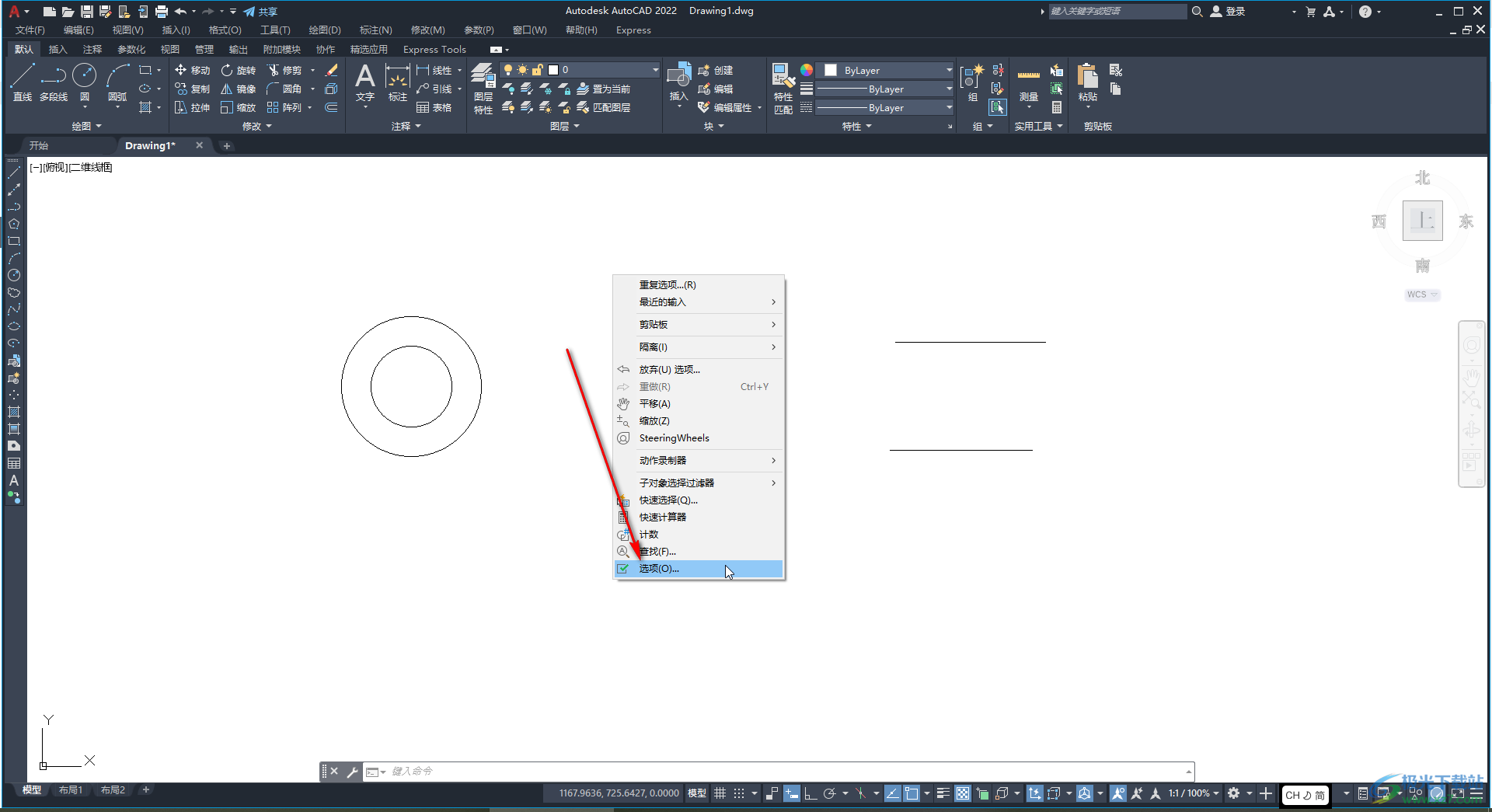
第三步:在打開的窗口中點擊切換到“顯示”欄, 點擊“顏色”;
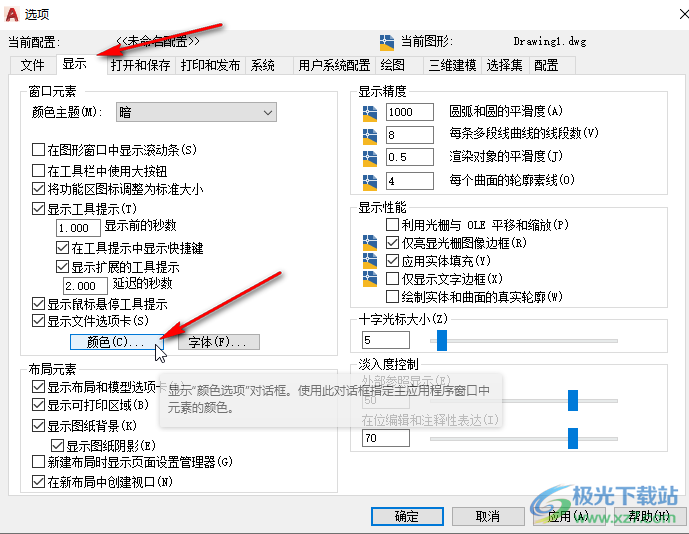
第四步:在新窗口中點擊選擇需要設置的界面后點擊選擇“統一背景”,然后點擊顏色處的下拉箭頭進行設置,接著點擊應用并關閉,回到上一窗口后點擊“確定”;
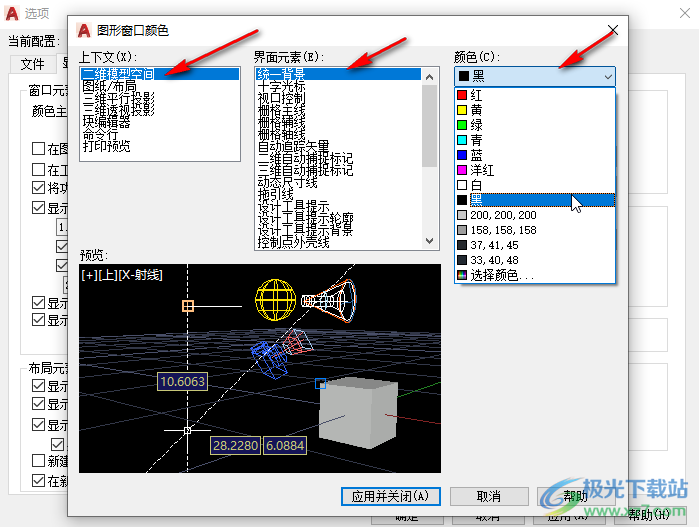
第五步:就可以成功調整背景顏色了。
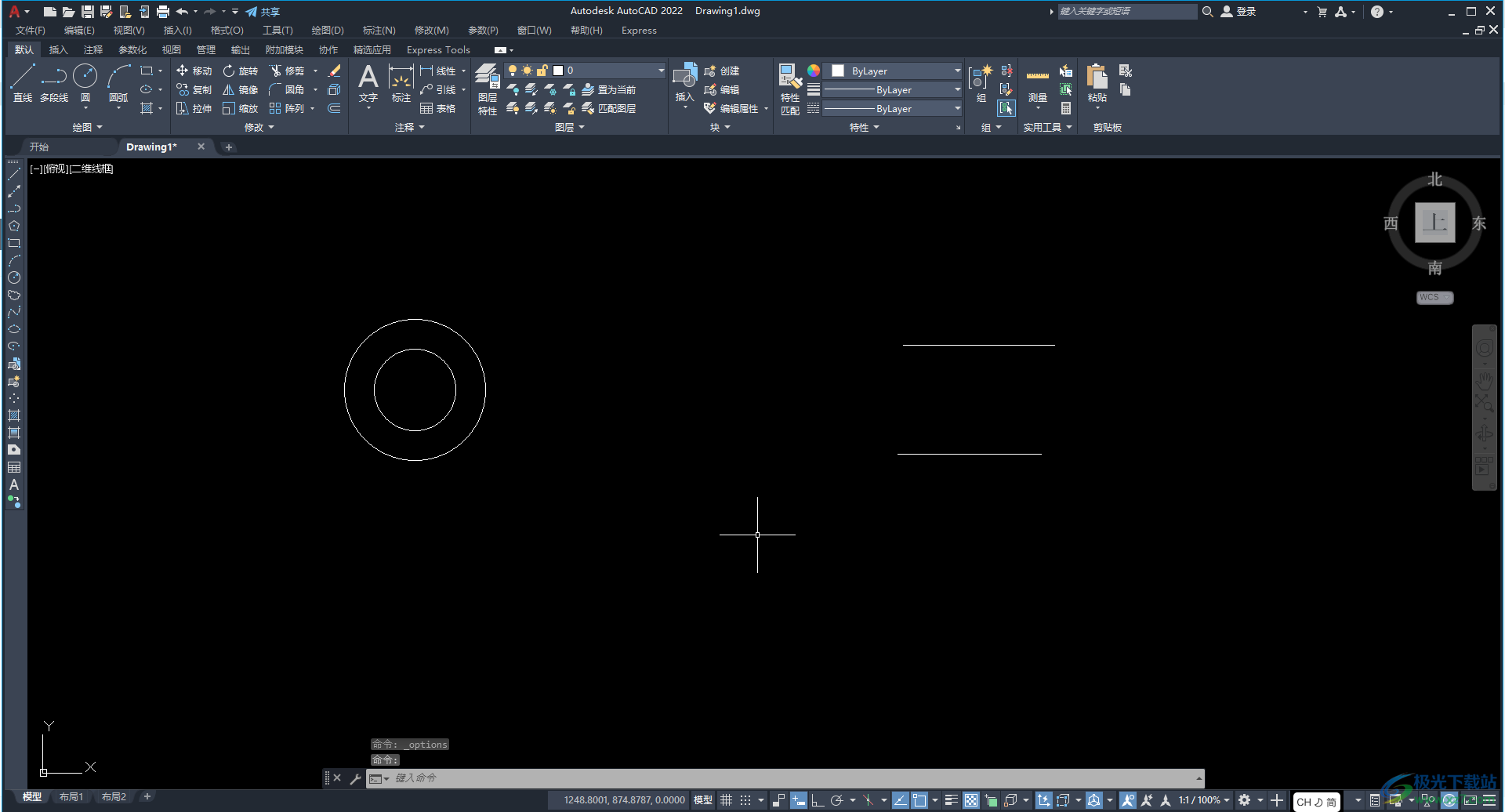
以上就是AutoCAD中更換背景顏色的方法教程的全部內容了。操作步驟其實非常簡單的,只需要在界面中右鍵點擊一下后選擇“選項”,接著在打開的窗口中切換到“顯示”欄,點擊“顏色”后進行設置就可以了。小伙伴們可以打開自己的Autocad軟件后跟著步驟動手操作起來,設置自己喜歡的顏色。

autocad architecture 2022中文版64位
大小:3.21 GB版本:附安裝激活教程環境:WinXP, Win7, Win8, Win10, WinAll
- 進入下載
相關推薦
相關下載
熱門閱覽
- 1百度網盤分享密碼暴力破解方法,怎么破解百度網盤加密鏈接
- 2keyshot6破解安裝步驟-keyshot6破解安裝教程
- 3apktool手機版使用教程-apktool使用方法
- 4mac版steam怎么設置中文 steam mac版設置中文教程
- 5抖音推薦怎么設置頁面?抖音推薦界面重新設置教程
- 6電腦怎么開啟VT 如何開啟VT的詳細教程!
- 7掌上英雄聯盟怎么注銷賬號?掌上英雄聯盟怎么退出登錄
- 8rar文件怎么打開?如何打開rar格式文件
- 9掌上wegame怎么查別人戰績?掌上wegame怎么看別人英雄聯盟戰績
- 10qq郵箱格式怎么寫?qq郵箱格式是什么樣的以及注冊英文郵箱的方法
- 11怎么安裝會聲會影x7?會聲會影x7安裝教程
- 12Word文檔中輕松實現兩行對齊?word文檔兩行文字怎么對齊?
網友評論